一、选择合适的anaconda版本
这里我选择的是对应Python3.8版本的anaconda
地址:https://mirrors.tuna.tsinghua.edu.cn/anaconda/archive/
这里我下载的是Python3.8版本的。
具体版本对应关系,请参考:参考链接
二、安装
1、双击

2、next
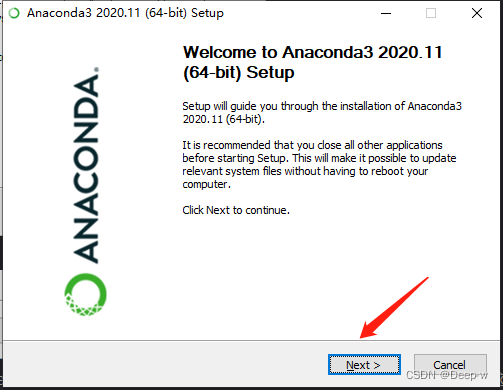
3、agree
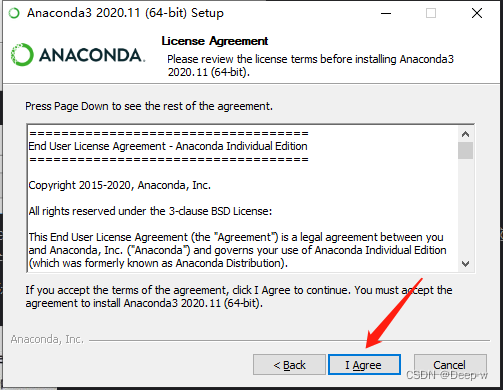
4、电脑单个用户点击just me,多个用户All users。
这里我选择just me。
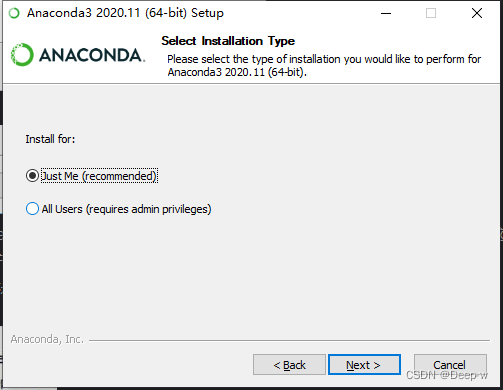
5、选择位置,建议修改到容量大的磁盘
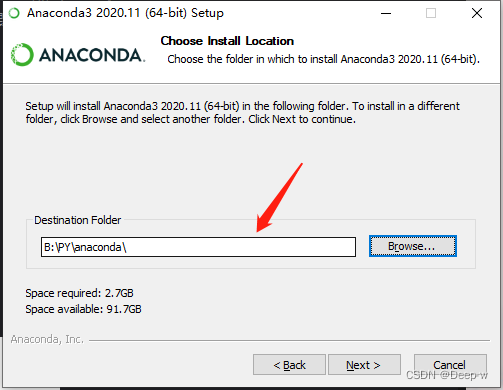
6、第一个是添加环境变量,建议勾选,这样就不用手动添加环境变量
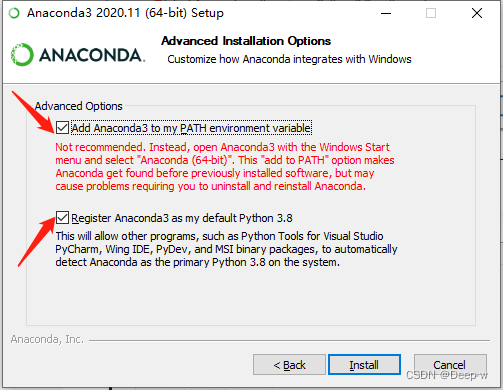
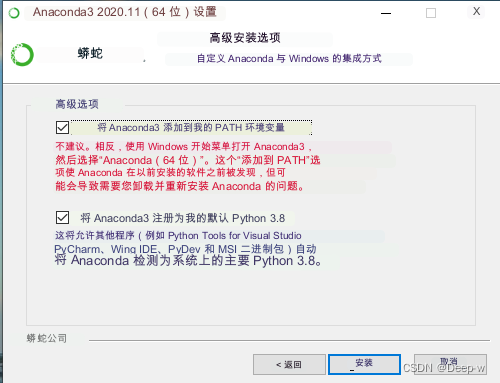
7、安装完成
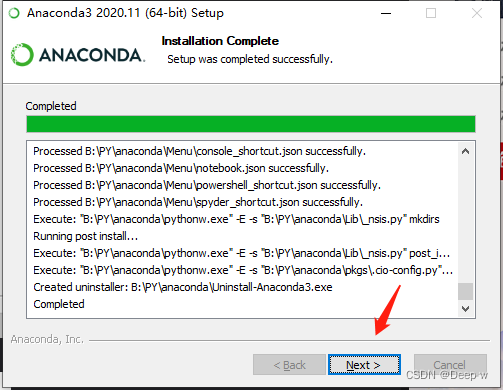
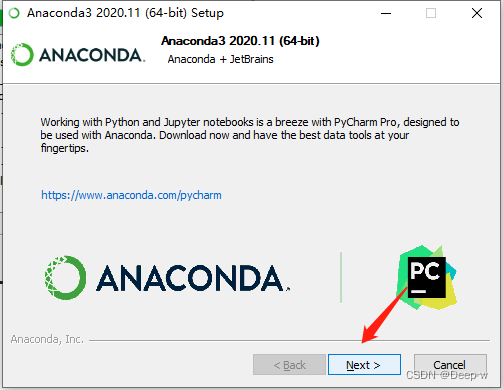
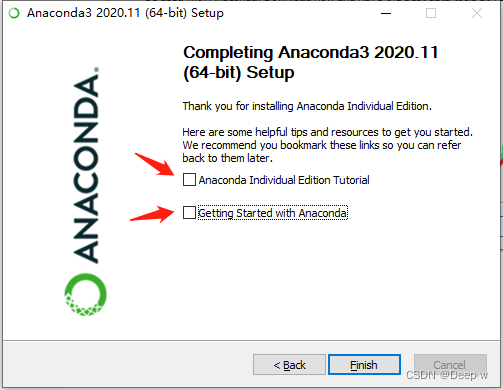
三、使用anaconda
添加清华源:
conda config --add channels http://mirrors.tuna.tsinghua.edu.cn/anaconda/pkgs/free/win-64/
1、进入
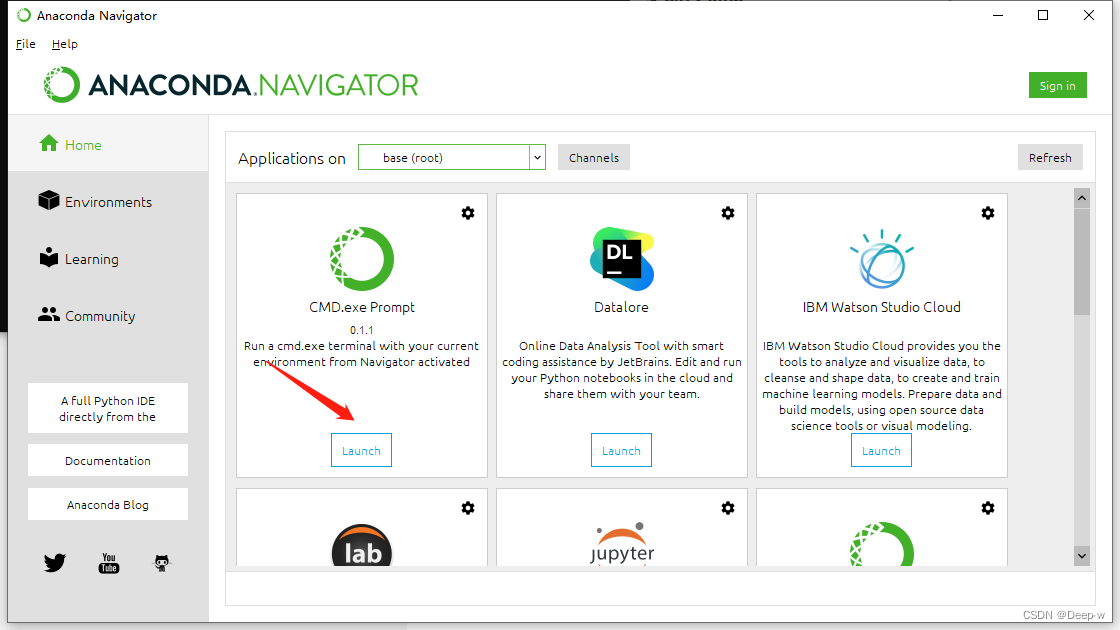
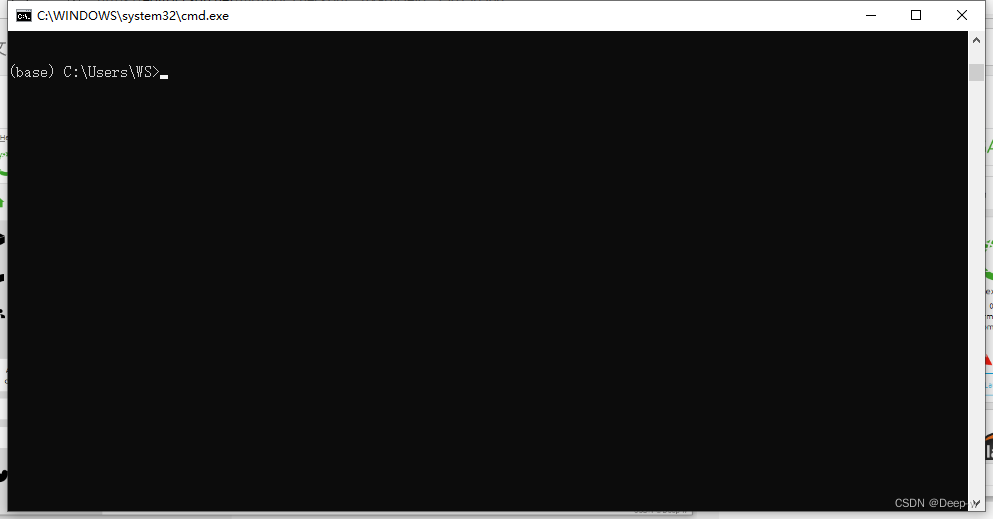





















 1万+
1万+











 被折叠的 条评论
为什么被折叠?
被折叠的 条评论
为什么被折叠?








